Επιδιόρθωση: COD Black Ops Cold War Crashing
μικροαντικείμενα / / August 04, 2021
Call of Duty: Black Ops Cold War είναι ο τίτλος shooter πρώτου προσώπου με το franchise Call of Duty. Παρόλο που ο τίτλος γίνεται αρκετά δημοφιλής στην κοινότητα του Battle Royale, φαίνεται ότι υπάρχει μια τεράστια λίστα σφαλμάτων και σφαλμάτων που είναι διαθέσιμα σε αυτό το παιχνίδι. Οι περισσότεροι χρήστες υπολογιστών επηρεάζονται λόγω του προβλήματος COD Black Ops Cold War Crashing ακόμη και το 2021. Εάν αντιμετωπίζετε επίσης το ίδιο πρόβλημα, φροντίστε να ακολουθήσετε αυτόν τον οδηγό.
Το πιο ενοχλητικό είναι ότι κάθε φορά που οι παίκτες προσπαθούν να μπουν στο λόμπι ή να ξεκινήσουν το παιχνίδι στον υπολογιστή τους, αρχίζει να καταρρέει πολύ. Ακόμη και μερικοί από τους παίκτες που έχουν επηρεαστεί ανέφεραν ότι αντιμετωπίζουν συχνά σφάλματα που δεν αναμένονται από έναν τέτοιο τίτλο franchise. Ακόμα και το παιχνίδι φαίνεται να αντιμετωπίζει πολλά σφάλματα, όπως ζητήματα μαύρης οθόνης, καθυστερήσεις, τραγούδια, πτώσεις καρέ, οπτικές δυσλειτουργίες γραφικών και πολλά άλλα.
Περιεχόμενα σελίδας
- Γιατί η COD Black Ops κρύωσε τον Ψυχρό Πόλεμο;
-
Επιδιόρθωση: COD Black Ops Cold War Crashing | 2021 Ενημέρωση
- 1. Ελέγξτε τις απαιτήσεις συστήματος
- 2. Ενημέρωση προγραμμάτων οδήγησης γραφικών
- 3. Ενημερώστε το Windows OS Build
- 4. Εκτελέστε το παιχνίδι ως διαχειριστής
- 5. Εκτελέστε το παιχνίδι στην έκδοση DirectX 11
- 6. Κλείσιμο άλλων εργασιών που εκτελούνται στο παρασκήνιο
- 7. Σάρωση και επιδιόρθωση αρχείων παιχνιδιού
- 8. Απενεργοποίηση κατακόρυφου συγχρονισμού
- 9. Δοκιμάστε να χρησιμοποιήσετε μια άλλη περιοχή
- 10. Μετάβαση σε λειτουργία προβολής με παράθυρο
- 11. Ρυθμίστε τη γλώσσα εμφάνισης των Windows στα Αγγλικά
- 12. Βεβαιωθείτε ότι οι λογαριασμοί Activision και Blizzard είναι συνδεδεμένοι
- 13. Απενεργοποίηση προγραμματισμού GPU με επιτάχυνση υλικού
- 14. Απενεργοποίηση Ray Tracing στο παιχνίδι
Γιατί η COD Black Ops κρύωσε τον Ψυχρό Πόλεμο;
Για να είμαστε πολύ ακριβείς, υπάρχουν μερικοί πιθανοί λόγοι πίσω από ένα τέτοιο ζήτημα. Όπως μια παλιά έκδοση προγράμματος οδήγησης γραφικών, μια παλιά έκδοση λειτουργικού συστήματος Windows, ζητήματα με το DirectX, ζητήματα ασυμβατότητας με τις απαιτήσεις συστήματος, κατεστραμμένα ή λείπουν αρχεία παιχνιδιών, overclocked CPU / GPU συχνότητα και πολλά άλλα.
Εδώ έχουμε μοιραστεί όλους τους πιθανούς τρόπους αντιμετώπισης για να διορθώσουμε αυτό το πρόβλημα που μπορεί να ακολουθήσετε.

Επιδιόρθωση: COD Black Ops Cold War Crashing | 2021 Ενημέρωση
Εάν μιλάμε για τους πιθανούς λόγους, μερικοί από αυτούς είναι αρκετά συνηθισμένοι αυτές τις μέρες όταν πρόκειται για παιχνίδια στον υπολογιστή. Ενώ μερικοί από τους λόγους μπορεί να προκαλέσουν το πρόβλημα διακοπής της εκκίνησης λόγω διαφόρων πτυχών και ως επί το πλείστον μπορεί να συμβούν στο τέλος σας. Έτσι, χωρίς άλλη παραλλαγή, ας περάσουμε στον παρακάτω οδηγό.
1. Ελέγξτε τις απαιτήσεις συστήματος
Ο έλεγχος των απαιτήσεων συστήματος του παιχνιδιού είναι αρκετά απαραίτητος εάν αντιμετωπίζετε πολλά προβλήματα με την εκκίνηση του παιχνιδιού ή το παιχνίδι στον υπολογιστή σας. Εδώ έχουμε μοιραστεί τις ελάχιστες και προτεινόμενες απαιτήσεις συστήματος που πρέπει να ελέγξετε μία φορά εάν δεν είστε σίγουροι εάν η διαμόρφωση του υπολογιστή σας είναι αρκετά ικανή ή όχι.
Ελάχιστες απαιτήσεις:
- Λειτουργικό σύστημα: Windows 7 64 Bit (SP1) ή Windows 10 64 Bit (v.1803 ή νεότερο)
- CPU: Intel Core i3-4340 ή AMD FX-6300
- RAM: 8 GB
- HDD: MP Μόνο 35 GB, 82 GB για όλες τις λειτουργίες παιχνιδιού
- ΓΡΑΦΙΚΑ: NVIDIA GeForce GTX 670 / GeForce GTX 1650 ή Radeon HD 7950
Προτεινόμενες απαιτήσεις:
- Λειτουργικό σύστημα: Windows 10 64 Bit
- CPU: Επεξεργαστής Intel Core i5-2500K ή AMD Ryzen R5 1600X
- RAM: 12 GB
- HDD: 82 GB
- ΓΡΑΦΗΚΑ: NVIDIA GeForce GTX 970 / GTX 1660 Super ή Radeon R9 390 / AMD RX 580
2. Ενημέρωση προγραμμάτων οδήγησης γραφικών
- Τύπος Windows + X για να ανοίξετε το Μενού γρήγορης εκκίνησης.
- Τώρα, κάντε κλικ στο Διαχειριστή της συσκευής από τη λίστα> Διπλό κλικ επί Προσαρμογείς οθόνης.
- Κάντε δεξί κλικ στην ειδική κάρτα γραφικών που χρησιμοποιείτε.

Διαφημίσεις
- Στη συνέχεια, επιλέξτε Ενημέρωση προγράμματος οδήγησης > Επιλέξτε Αναζήτηση αυτόματα για προγράμματα οδήγησης.
- Εάν υπάρχει διαθέσιμη ενημέρωση, θα πραγματοποιήσει αυτόματη λήψη και εγκατάσταση της πιο πρόσφατης έκδοσης.
- Μόλις τελειώσετε, φροντίστε να επανεκκινήσετε τον υπολογιστή σας για να εφαρμόσετε αλλαγές.
3. Ενημερώστε το Windows OS Build
- Τύπος Windows + I για να ανοίξετε το Ρυθμίσεις των Windows μενού.
- Στη συνέχεια, κάντε κλικ στο Ενημέρωση και ασφάλεια > Επιλέξτε Ελεγχος για ενημερώσεις σύμφωνα με το Ενημερωμένη έκδοση για Windows Ενότητα.

- Εάν υπάρχει διαθέσιμη ενημέρωση λειτουργιών, επιλέξτε Λήψη και εγκατάσταση.
- Μπορεί να χρειαστεί λίγος χρόνος για να ολοκληρωθεί η ενημέρωση.
- Βεβαιωθείτε ότι κάνετε επανεκκίνηση του υπολογιστή σας για να εγκαταστήσετε πλήρως την ενημέρωση.
4. Εκτελέστε το παιχνίδι ως διαχειριστής
- Κάντε δεξί κλικ στο Call of Duty: Black Ops Cold War exe αρχείο συντόμευσης στον υπολογιστή σας.
- Τώρα, επιλέξτε Ιδιότητες > Κάντε κλικ στο Συμβατότητα αυτί.

- Ενεργοποιήστε το Εκτελέστε αυτό το πρόγραμμα ως διαχειριστής πλαίσιο ελέγχου.
- Κάντε κλικ στο Ισχύουν και επιλέξτε Εντάξει για να αποθηκεύσετε τις αλλαγές.
5. Εκτελέστε το παιχνίδι στην έκδοση DirectX 11
- Ανοιξε Battle.net (Blizzard) εκτοξευτής στον υπολογιστή.
- Παω σε Παιχνίδια > Κάντε κλικ στο Call of Duty: BOCW.
- Επιλέγω Επιλογές > Επιλέξτε Ρυθμίσεις παιχνιδιού.
- Από το Black Ops Cold War ενότητα, κάντε κλικ στο Πρόσθετα ορίσματα γραμμής εντολών πλαίσιο ελέγχου για να το ενεργοποιήσετε.
- Στη συνέχεια, πληκτρολογήστε -d3d11 και παίξτε το παιχνίδι Black Ops Cold War για να εκτελέσετε δυναμικά στη λειτουργία DirectX 11.
6. Κλείσιμο άλλων εργασιών που εκτελούνται στο παρασκήνιο
- Τύπος Ctrl + Shift + Esc για να ανοίξετε το Διαχειριστής εργασιών.
- Τώρα, κάντε κλικ στο Διαδικασίες καρτέλα> Κάντε κλικ για να επιλέξετε εργασίες που εκτελούνται άσκοπα στο παρασκήνιο και καταναλώνουν αρκετούς πόρους συστήματος.
- Κάντε κλικ στο Τέλος εργασίας για να το κλείσετε ένα προς ένα.
- Μόλις τελειώσετε, επανεκκινήστε το σύστημά σας και ελέγξτε για το πρόβλημα.
7. Σάρωση και επιδιόρθωση αρχείων παιχνιδιού
- Ανοιξε το Πελάτης Battle.net > Πηγαίνετε στο Παιχνίδια.
- Κάνε κλικ στο Call of Duty: BOCW τίτλος.

Διαφημίσεις
- Κάντε κλικ στο Επιλογές > Επιλέξτε Σάρωση και επισκευή.
- Μόλις ολοκληρωθεί η διαδικασία, κάντε κλικ στο Ελεγχος για ενημερώσεις.
- Μόλις τελειώσετε, επανεκκινήστε τον πελάτη και δοκιμάστε να εκτελέσετε το παιχνίδι.
8. Απενεργοποίηση κατακόρυφου συγχρονισμού
Το Vertical Sync (V-Sync) είναι μία από τις χρήσιμες επιλογές γραφικών που συγχρονίζει το ρυθμό καρέ του παιχνιδιού σας, καθώς και το ρυθμό ανανέωσης της οθόνης σας για να ελαχιστοποιήσετε τις οπτικές καθυστερήσεις ή ταλαιπωρία. Ωστόσο, εάν η διαμόρφωση του υπολογιστή σας δεν είναι αρκετά ισχυρή, θα πρέπει να την απενεργοποιήσετε. Για να το κάνω αυτό:
- Ανοιξε Battle.net πελάτης> Μετάβαση στο Παιχνίδια.
- Ανοιξε το Call of Duty: BOCW τίτλος.
- Τώρα, μεταβείτε στο παιχνίδι Ρυθμίσεις μενού> Κάντε κλικ στο Γραφικά.
- Απλά σετ άτομα με ειδικές ανάγκες και για τα δύο Παιχνίδι V-Sync και Μενού V-Sync επιλογή.
- Μόλις τα απενεργοποιήσετε, κλείστε το παιχνίδι και ανοίξτε το ξανά.
9. Δοκιμάστε να χρησιμοποιήσετε μια άλλη περιοχή
Μερικές φορές, η επιλογή άλλης περιοχής μπορεί να επιδιορθώσει πολλά προβλήματα, όπως διακοπή λειτουργίας ή μη εκκίνηση ή ακόμη και προβλήματα σύνδεσης με τους διακομιστές παιχνιδιών.
- Ανοιξε Battle.net πελάτης> Μετάβαση στο Παιχνίδια.
- Κάνε κλικ στο Call of Duty: BOCW τίτλος> Κάτω από το Έκδοση / Περιοχή ενότητα, φροντίστε να κάνετε κλικ στο Εικονίδιο γης.
- Τώρα, επιλέξτε μια διαφορετική περιοχή > Κάντε κλικ στο Παίζω για να ελέγξετε το πρόβλημα.
10. Μετάβαση σε λειτουργία προβολής με παράθυρο
Υπάρχουν βασικά τρεις τύποι λειτουργίας παραθύρου εμφάνισης παιχνιδιών σε έναν υπολογιστή που προτιμούν οι χρήστες, όπως Window, Borderless και Fullscreen Borderless. Η μετάβαση στη λειτουργία εμφάνισης παραθύρου μπορεί να είναι χρήσιμη για πολλούς χρήστες υπολογιστών εάν αντιμετωπίζουν προβλήματα μαύρης οθόνης ή διακοπής λειτουργίας στον υπολογιστή.
- Μόλις βρίσκεστε στο παιχνίδι ή στην οθόνη φόρτωσης του παιχνιδιού, βεβαιωθείτε ότι έχετε πατήσει το Alt + Enter πλήκτρα για εναλλαγή της λειτουργίας εμφάνισης σε Window.
- Εάν το πρόβλημα έχει επιλυθεί και έχετε πλέον τη δυνατότητα να παίξετε το παιχνίδι, πατήστε ξανά τα πλήκτρα Alt + Enter για εναλλαγή μεταξύ των τρόπων εμφάνισης.
11. Ρυθμίστε τη γλώσσα εμφάνισης των Windows στα Αγγλικά
Είναι πολύ σημαντικό να έχετε επιλέξει χειροκίνητα τη γλώσσα εμφάνισης των Windows στα αγγλικά εάν είναι η προεπιλεγμένη γλώσσα σας. Πολλοί παίκτες που έχουν επηρεαστεί ανέφεραν ότι μετά την επιλογή της γλώσσας εμφάνισης στα Αγγλικά, έχουν επιδιορθώσει το πρόβλημα διακοπής εκκίνησης στον υπολογιστή.
- Τύπος Windows + I κλειδιά για άνοιγμα Ρυθμίσεις των Windows.
- Κάντε κλικ στο Ώρα & Γλώσσα > Κάντε κλικ στο Γλώσσα από το αριστερό παράθυρο.
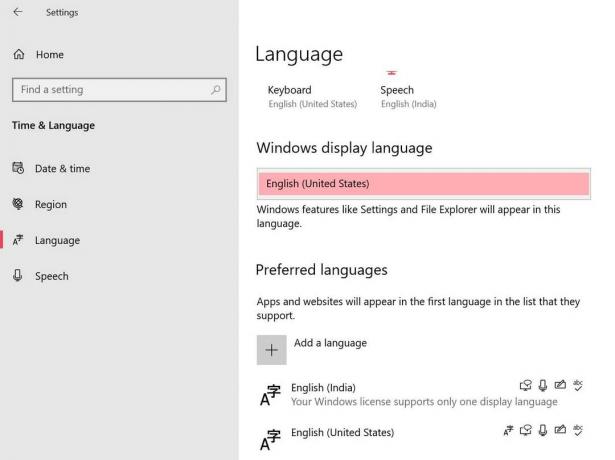
- Τώρα, επιλέξτε Αγγλικά Ηνωμένες Πολιτείες) από τη λίστα γλωσσών για τη γλώσσα εμφάνισης των Windows.
- Σε περίπτωση που δεν βρείτε τη γλώσσα που προτιμάτε στη λίστα, φροντίστε να κάνετε κλικ Προσθέστε μια γλώσσα.
- Μόλις επιλεγεί, επανεκκινήστε τον υπολογιστή σας για να εφαρμόσετε αλλαγές.
- Τέλος, ανοίξτε το παιχνίδι Call of Duty: BOCW και θα πρέπει να λειτουργεί σωστά.
12. Βεβαιωθείτε ότι οι λογαριασμοί Activision και Blizzard είναι συνδεδεμένοι
- Προχωρήστε στον επίσημο Είσοδος ενεργοποίησης σελίδα οθόνης.
- Τώρα, συνδεθείτε στον υπάρχοντα λογαριασμό σας> Κάντε κλικ στο Προφίλ από την επάνω δεξιά γωνία.
- μεταβείτε στο Σύνδεση λογαριασμού ενότητα> Κάντε κλικ στο Σύνδεση με λογαριασμό Battle.net.
- Επιλέγω Να συνεχίσει και περιμένετε να ολοκληρωθεί η διαδικασία σύνδεσης.
- Μόλις τελειώσετε, εκτελέστε το παιχνίδι Call of Duty: Black Ops Cold War και ελέγξτε για το πρόβλημα που έπεσε.
13. Απενεργοποίηση προγραμματισμού GPU με επιτάχυνση υλικού
Παρόλο που η δυνατότητα προγραμματισμού GPU με επιτάχυνση υλικού επιτρέπει στο σύστημα να λειτουργεί σωστά και επίσης αυξάνει την απόδοση, μερικοί από τους παίκτες που έχουν επηρεαστεί ανέφεραν ότι η απενεργοποίησή τους τους βοήθησε παρτίδα. Εάν καμία από τις παραπάνω μεθόδους δεν λειτούργησε για εσάς, δοκιμάστε να ακολουθήσετε τα παρακάτω βήματα για να ενεργοποιήσετε τη λειτουργία προγραμματισμού GPU με επιτάχυνση υλικού στα Windows 10 σας.
- Κάντε δεξί κλικ στην κενή περιοχή της επιφάνειας εργασίας> Επιλογή Ρυθμίσεις οθόνης.
- Κάντε κλικ στο Ρυθμίσεις γραφικών σύμφωνα με το Πολλαπλές οθόνες Ενότητα.
- Κάνε κλικ στο Αλλαγή προεπιλεγμένων ρυθμίσεων γραφικών σύμφωνα με το Προεπιλεγμένες ρυθμίσεις.
- Εδώ μπορείτε εύκολα σβήνω ο Προγραμματισμός GPU με επιτάχυνση υλικού χαρακτηριστικό.
14. Απενεργοποίηση Ray Tracing στο παιχνίδι
Το Ray Tracing είναι μια τεχνολογία απόδοσης οθόνης που δημιουργεί μια εικόνα ανιχνεύοντας τη διαδρομή του φωτός ως εικονοστοιχεία σε μια εικόνα για καλύτερη ορατότητα και βελτιωμένη ποιότητα γραφικών από το συνηθισμένο. Ωστόσο, απαιτεί μεγάλη απόδοση του υλικού και μερικές κάρτες γραφικών είναι συμβατές με αυτήν τη λειτουργία από τώρα.
Ορισμένοι από τους παίκτες ανέφεραν ότι η απενεργοποίηση αυτής της δυνατότητας στις ρυθμίσεις του παιχνιδιού μπορεί να διορθώσει το πρόβλημα διακοπής λειτουργίας. Να κάνω αυτό:
- Ανοιξε Call of Duty: Black Ops Cold War > Πηγαίνετε στο Ρυθμίσεις.
- Προχωρήστε στο Γραφικά καρτέλα> Εδώ θα δείτε το Ανίχνευση ακτίνων επιλογή.
- Τώρα, απενεργοποιήστε και τις τρεις επιλογές όπως παρακάτω:
- Ray Tracing Sun Shadows - Απενεργοποιημένο
- Τοπικές σκιές Ray Tracing - Απενεργοποίηση
- Ray Tracing Ambient Occlusion - Απενεργοποίηση
- Μόλις τελειώσετε, κάντε επανεκκίνηση του προγράμματος-πελάτη Battle.net και δοκιμάστε να εκτελέσετε ξανά το παιχνίδι.
Αυτό είναι, παιδιά. Υποθέτουμε ότι αυτός ο οδηγός σας βοήθησε. Για επιπλέον ερωτήματα, ενημερώστε μας στο παρακάτω σχόλιο.



